クイックアンサー:
Flickrのビデオをデバイスにダウンロードするには、Flickrのウェブサイト、FastSaveNowなどのオンラインFlickrビデオダウンローダー、またはJDownloaderのような無料のメディアダウンローダーを使用できます。すべてのツールが、Flickrのビデオを無料でダウンロードするのに役立ちます。
Flickrは主に写真共有プラットフォームですが、楽しむための多くの動画もホストしています。したがって、Flickrの写真をダウンロードするだけでなく、Flickrの動画もコンピュータにダウンロードしたい場合があります。幸いなことに、Flickrはビデオダウンロード機能を提供しており、ビデオの公開者がダウンロードを許可している限り、ビデオをダウンロードできます。許可を得られなくても、サードパーティーのFlickrビデオダウンローダーを使用して、プラットフォームから好きなビデオを取得できます。Flickrからビデオをオフラインで視聴するためにビデオを保存したい場合は、このガイドを確認して、3つの実証済み方法を取得してください。
Flickrビデオを直接ダウンロードする
ツール:Flickrのウェブサイト
動画の配信元がダウンロードを許可している場合、サードパーティのアプリを使用せずにFlickrの動画を直接デバイスにダウンロードできます。この方法でダウンロードされる動画の最大ファイルサイズは1080pで30fpsです。お気に入りの動画にダウンロードアイコンやオプションが表示されている場合、それをコンピュータに取得する最も簡単な方法として利用できます。
Flickrからビデオをダウンロードするには:
ステップ1. Flickr.comにアクセスしてサインインします。
ステップ2. ダウンロードしたいビデオを見つけます。
ステップ3. ビデオを再生するにはクリックしてください。
ステップ4. 以下の方法のいずれかに従って、Flickrのビデオをダウンロードしてください:
- 「このビデオをダウンロード」ボタンをクリックし、三つの点をクリックして、ダウンロードを選択します。
- ビデオを再生し、右クリックして、ビデオを名前を付けて保存を選択し、保存するフォルダを選択してから、保存をクリックします。
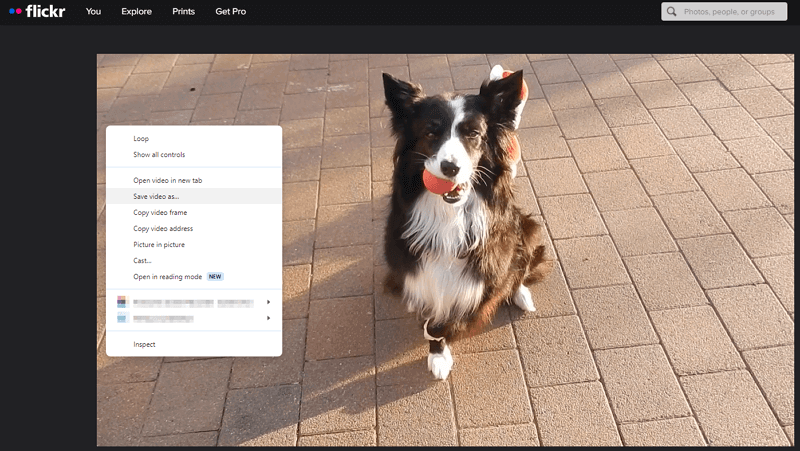
Flickrのビデオをオンラインでダウンロードする
ツール:FastSaveNow
ダウンロードできないFlickrのビデオをダウンロードしたい場合は、FastSaveNowなどのサードパーティのFlickrビデオダウンローダーの支援が必要です。このオンラインビデオダウンローダーは、Flickrを含む多くのサイトからビデオやオーディオのダウンロードをサポートしています。さらに、デスクトップとモバイルの両方でうまく機能し、コンピュータや携帯電話でストリーミングビデオをダウンロードすることができます。
ダウンロード不可能なFlickrのビデオをダウンロードしたい場合、ソフトウェアのインストールから解放されるために、オンラインのFlickrビデオダウンローダーを使用すると便利です。
Flickrのビデオをオンラインでダウンロードするには:
ステップ1. ターゲットのFlickrビデオを再生し、ブラウザのアドレスバーからそのURLをコピーします。
ステップ2. Flickrのビデオダウンローダーにアクセスし、リンクをURLフィールドに貼り付けて、ダウンロードをクリックします。
ステップ3. ウェブサイトがリンクを読み込むのを待ちます。
ステップ4. ダウンロードオプションが表示されたら、必要なビデオ解像度をクリックしてください。
ステップ5. Flickrビデオのダウンロード処理が完了するのを待ってから、ダウンロードフォルダーでFlickrビデオを確認してください。

無料でFlickrの動画をダウンロードする
ツール:JDownloader
インターネットから動画を頻繁にダウンロードする必要がある場合、JDownloaderの使用が最適な選択肢となります。これは、さまざまなサイトから動画、音声、写真をダウンロードできる無料のダウンロードマネージャであり、Flickr、YouTube、TikTok、Facebookなどのサイトからもダウンロードできます。Flickrのダウンローダーとして使用すると、Flickrの動画、写真、音声ファイルをダウンロードするのに役立ちます。Flickrや他のサイトから無料で動画をダウンロードしたい場合は、ぜひ試してみてください。
無料でFlickrの動画をダウンロードするには:
ステップ1. コンピュータにJDownloaderをダウンロードしてインストールします。
ステップ2. Flickrのビデオを再生し、ブラウザのアドレスバーからそのURLをコピーします。
ステップ3. JDownloaderを開き、新しいリンクを追加をクリックし、その後続行をクリックします。
ステップ4. LinkGrabberタブをクリックし、読み込まれたフォルダを展開します。
ステップ5. ビデオファイルを右クリックし、ダウンロードを開始を選択します。
ステップ6. ダウンロードタブに移動して、ダウンロードの進行状況を確認してください。
ステップ7. 完了したら、ファイルを右クリックしてファイルを開くを選択して、Flickrのビデオを確認します。

締めくくり
お好みのFlickrのビデオや写真をダウンロードしたい場合は、上記の方法のいずれかを使用できます。Flickrからオーディオを抽出したい場合は、JDownloaderを使用して行うことができます。全体として、Flickrからビデオをダウンロードする必要がある場合は、FlickrのウェブサイトまたはオンラインのFlickrダウンローダーを使用すると便利です。ウェブサイトから埋め込まれたビデオを頻繁にダウンロードする必要がある場合は、JDownloaderのようなデスクトップアプリを使用すると効率的です。
著者について
あなたにおすすめ
-
TokyVideoダウンローダー:簡単にTokyVideoをMP4形式でダウンロード
こちらは3つの確かなTokyVideoダウンロードツールで、いずれかを使用すると簡単にTokyVideosをダウンロードできます。
Myra Xian 更新日 -
4つの方法でダウンロードできない動画をダウンロードする方法
このガイドを読んでいただければ、さまざまな種類のビデオダウンロードアプリやサービスを使用してダウンロードできないビデオをダウンロードする方法がわかります。
Myra Xian 更新日 -
無料でオンラインで埋め込みビデオをダウンロードする4つの方法
こちらでは、オンラインで埋め込みビデオを無料でダウンロードする簡単な4つの方法をご紹介します。どれか1つを使ってウェブサイトからビデオを自由にダウンロードしてください。
Myra Xian 更新日

